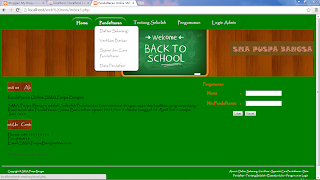PERANCANGAN DATABASE
Database yang saya buat disini
terdiri dari 3 tabel,yaitu
- Table login (untuk login admin).
- Table verif (untuk upload berkas)
- Table registrasi (untuk mendaftar siswa baru)
Ini adalah contoh table
registrasi saya
Ini adalah use case nya
- Pendaftar disini bisa mendaftar,mengupload berkas(diupload dalam format zip),melihat syarat dan cara pendaftaran,melihat tentang sekolah(ruangan dan ekstrakurikuler),melihat pengumuman.
- Admin setelah login bisa melihat pengumuman dan tabel yang berisi data lengkap pendaftar. Disini disertai status diterima atau tidak diterima ( syarat web saya adalah apabila jumlah NEM dan rata-rata nilai raport dibagi dua lebih dari 75 maka, pendaftar diterima bila kurang dari 75 maka, pendaftar tidak diterima). Admin juga dapat menghapus data pendaftar dari tabel.
Skenario
Use Case
1. Mendaftar
Ø
Pendaftar
menuju web dan memilih menu pendaftaran → daftar sekarang.
Ø
Sistem
menampilkan form pendaftaran.
Ø
Pendaftar
mengisi form disertai upload foto kemudian
pilih ‘daftar’.
Ø
Bila
berhasil, akan ada peringatan data berhasil ditambah dan secara otomatis data
tersimpan ke database.
Ø
Bila
gagal, inputan akan di-reset dan pendaftar harus mengisi ulang form tsb.
2. Upload
Berkas
Ø
Pendaftar
menuju web dan memilih menu pendaftaran → verifikasi berkas.
Ø
Sistem
menampilkan form verifikasi.
Ø
Pendaftar
mengisi nama,no pendaftaran,dan mengupload berkas yang dibutuhkan dalam format
zip.
Ø
Bila
berhasil, akan ada peringatan data berhasil ditambah dan secara otomatis data
tersimpan ke database.
Ø
Bila
gagal, inputan akan di-reset dan pendaftar harus mengisi ulang form tsb.
3. Melihat
Syarat dan Cara Pendaftaran
Ø
Pendaftar
menuju web dan memilih menu pendaftaran → syarat dan cara pendaftaran.
Ø
Sistem
menampilkan halaman syarat dan cara pendaftaran.
4. Melihat
Tentang Sekolah
Ø
Pendaftar
menuju web dan memilih menu tentang sekolah. Dan memilih apakah ruangan atau
ekstrakurikuler.
Ø
Sistem
menampilkan halaman yang diminta pendaftar.
5. Melihat
Pengumuman
Ø
Pendaftar
menuju web dan memilih menu pengumuman.
Ø
Sistem
menampilkan halaman yang diminta pendaftar.
6. Login
Admin
Ø
Admin
menuju web dan memilih menu login admin.
Ø
Sistem
menampilkan halaman login admin.
Ø
Admin
menginput username dan password.
Ø
Jika
berhasil, maka sistem mengarahkan admin ke halaman utama admin yang berisi
tabel data pendaftar dan status pendaftar.
Ø
Jika
gagal, maka sistem mengarahkan admin ke halaman login untuk login kembali.
7. Menghapus
Pendaftar
Ø
Admin
login.
Ø
Sistem
menampilkan homepage admin.
Ø
Admin
memilih menu tabel data pendaftar.
Ø
Sistem
menampilkan tabel data pendaftar.
Ø
Admin
memilih action hapus.
Ø
Sistem
mengkonfirmasi permintaan admin.
Ø
Admin
memilih ‘ya’.
Ø
Sistem
menghapus data pendaftar dan kembali ke menu tabel data pendaftar.
8. Logout
Admin
Ø
Admin
yang sedang login, memilih menu logout disamping menu.
Ø
Sistem
mengarahkan ke halaman utama web.
Ini adalah interface nya